Als je moeite hebt met het gebruik van een toetsenbord, gebruik je misschien liever een schermtoetsenbord dat je met andere invoerapparaten kunt bedienen. Hoewel het niet bijzonder nuttig is voor de meeste gebruikers, kan het belangrijk zijn voor gebruikers die het nodig hebben.
Om het schermtoetsenbord van Linux Mint te activeren, moet je naar de toegankelijkheidsinstellingen gaan. Om dit te doen, klikt u op het Linux Mint-pictogram in de linkerbenedenhoek, beweegt u de muis omhoog naar "Alle toepassingen" en vervolgens zijwaarts naar de bovenste optie "Toegankelijkheid".
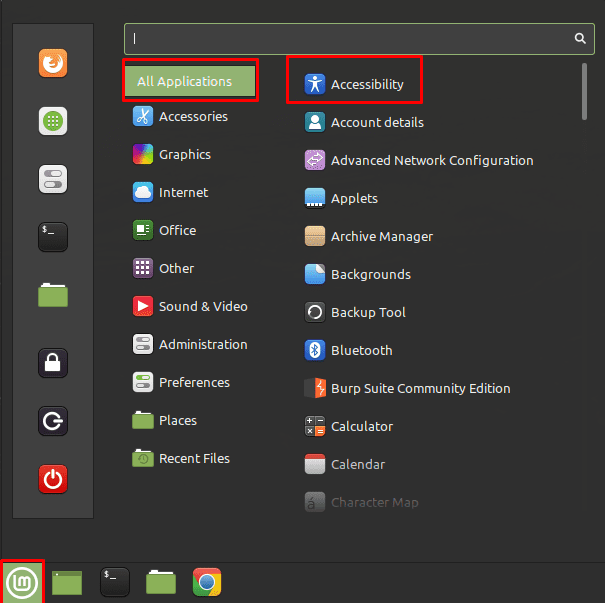
Schakel in de toegankelijkheidsinstellingen naar het tabblad "Toetsenbord" en klik op de bovenste schuifregelaar met het label "Het schermtoetsenbord inschakelen" in de positie "Aan".
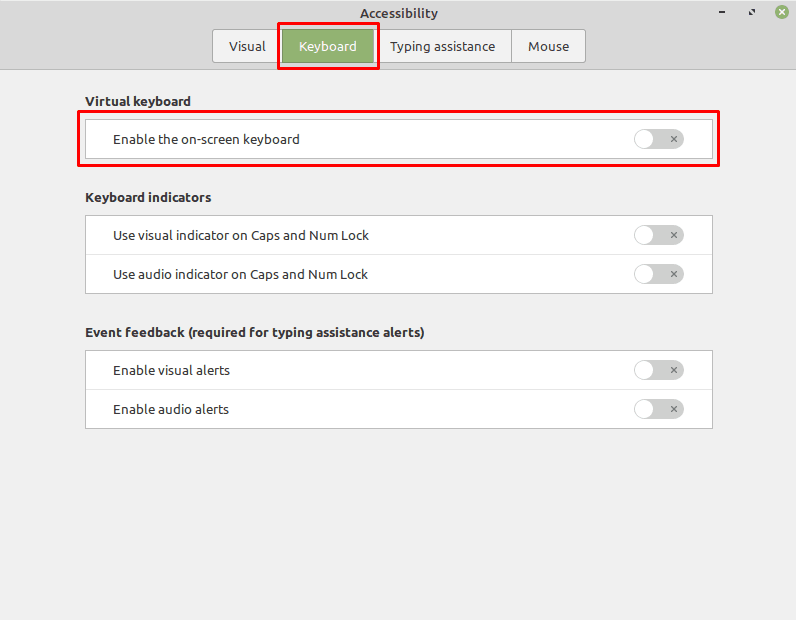
Er verschijnen nog vier toetsenbordopties zodra het toetsenbord is ingeschakeld. Met de eerste kunt u de lay-out van het toetsenbord configureren, u kunt kiezen tussen "Tablet", "Touch", "Volledige schaal" en "Scannen".
Met "Toetsenbordpositie" kunt u de locatie van het schermtoetsenbord configureren. Je hebt de keuze of deze zich bovenaan of onderaan het scherm bevindt. Met de optie "Toetsenbordgrootte" kunt u configureren hoeveel van het scherm het schermtoetsenbord in beslag neemt, met de mogelijkheid om een kwart, derde of de helft van de verticale ruimte van het scherm te kiezen.
Opmerking: bij het testen van de instellingen voor toetsenbordpositie en -grootte, bleek het schermtoetsenbord uit en weer aan te moeten worden gezet om de instellingen van kracht te laten worden. Het is ook belangrijk om erop te wijzen dat het plaatsen van het schermtoetsenbord aan de onderkant van het scherm ervoor zorgde dat schermelementen zoals het startmenu werden verstoord. Door het toetsenbord bovenaan het scherm te plaatsen, wordt dat deel van het scherm op betrouwbare wijze apart gezet voor exclusief gebruik van het schermtoetsenbord.

Met de instelling "Activeringsmodus" kunt u kiezen of het schermtoetsenbord altijd is ingeschakeld wanneer de gebruiker het heeft ingeschakeld, of dat het toetsenbord alleen verschijnt als een tekstvak invoer verwacht.
Opmerking: sommige apps, zoals Google Chrome, worden niet herkend als verwachte invoer, dus het toetsenbord wordt mogelijk nooit weergegeven, tenzij ingesteld op altijd ingeschakeld.
